請(qǐng)您先做好如下準(zhǔn)備工作:
1、請(qǐng)?jiān)谀?a style='color:#0000CC;font-size:16px;' href='/youxigonglue/10437.html' title='傳奇手游:詳細(xì)教學(xué)如何在電腦上玩?zhèn)髌媸钟危∶刻旆窒硪粋€(gè)小技巧' target='_blank'>電腦上下載安裝華為手機(jī)助手。
2、準(zhǔn)備和一根手機(jī)/平板的原裝USB數(shù)據(jù)線(xiàn)。(非原裝數(shù)據(jù)線(xiàn)可能出現(xiàn)僅充電無(wú)法進(jìn)行數(shù)據(jù)傳輸?shù)默F(xiàn)象,導(dǎo)致連接失敗)
若您的電腦為 XP/系統(tǒng)或手機(jī)/平板系統(tǒng)是.1及以下版本,請(qǐng)?jiān)谌A為手機(jī)助手官網(wǎng)中下載對(duì)應(yīng)版本,如下圖所示。

請(qǐng)您按照如下步驟進(jìn)行操作:請(qǐng)您在電腦端打開(kāi)華為手機(jī)助手。將手機(jī)/平板與電腦通過(guò)USB連接,請(qǐng)您從手機(jī)/平板頂部下滑進(jìn)入通知欄,點(diǎn)擊USB設(shè)置,選擇“傳輸文件”。


若您此前已經(jīng)在手機(jī)/平板端安裝過(guò)移動(dòng)端的手機(jī)助手,則在完成第2步后,會(huì)彈出“是否允許通過(guò)HDB連接設(shè)備?”授權(quán)框,點(diǎn)擊確定后,直接進(jìn)行第6步即可。
請(qǐng)您打開(kāi)設(shè)置,在搜索框輸入“HDB”進(jìn)行搜索,選擇“允許通過(guò)HDB連接設(shè)備”(允許通過(guò)HDB連接設(shè)備),打開(kāi)“允許通過(guò)HDB連接設(shè)備”開(kāi)關(guān),并在隨后彈出的“是否允許通過(guò)HDB連接設(shè)備?”授權(quán)框中點(diǎn)擊確定。



若搜索不到“HDB”,您可以打開(kāi)設(shè)置>關(guān)于手機(jī)/平板,連續(xù)點(diǎn)擊版本號(hào)數(shù)次,進(jìn)入開(kāi)發(fā)者模式后,返回設(shè)置,在搜索框輸入“開(kāi)發(fā)”進(jìn)行搜索,選擇進(jìn)入開(kāi)發(fā)人員選項(xiàng),打開(kāi)USB調(diào)試開(kāi)關(guān)。
請(qǐng)您查看電腦端手機(jī)助手中彈出的提示框,選擇確定,在您的手機(jī)/平板中安裝移動(dòng)端手機(jī)助手。

安裝完成后,請(qǐng)您在手機(jī)/平板端彈出的權(quán)限管理中,賦予華為手機(jī)助手相應(yīng)的系統(tǒng)權(quán)限。

此時(shí)手機(jī)/平板端的手機(jī)助手會(huì)顯示8位驗(yàn)證碼,請(qǐng)您將其填入電腦端的手機(jī)助手中,并點(diǎn)擊立即連接。(下圖驗(yàn)證碼僅供示例)

此時(shí)您的手機(jī)/平板已經(jīng)和電腦端的手機(jī)助手完成連接。您可以根據(jù)使用需要選擇數(shù)據(jù)備份、數(shù)據(jù)恢復(fù)、系統(tǒng)更新、系統(tǒng)修復(fù)使用。

相關(guān)問(wèn)題:
設(shè)備無(wú)法連接手機(jī)助手或連接不穩(wěn)定
相關(guān)推薦
連接您的手機(jī)/平板到電腦端華為手機(jī)助手
1、請(qǐng)?jiān)谀碾娔X上下載安裝華為手機(jī)助手。請(qǐng)您按照如下步驟進(jìn)行操作:請(qǐng)您在電腦端打開(kāi)華為手機(jī)助手。若您此前已經(jīng)在手機(jī)/平板端安裝過(guò)移動(dòng)端的手機(jī)助手,則在完成第2步后,會(huì)彈出“是否允許通過(guò)HDB連接設(shè)備?此時(shí)您的手機(jī)/平板已經(jīng)和電腦端的手機(jī)助手